Application Todo Liste
Introduction
Dans ce TP nous allons réaliser une application / site web, le but de cette application / site web est de faire de la prise de note de « TODO » ou aussi appelée liste de tâches.
Une TODO List est un procédé qui se veut simple et efficace pour gérer les tâches d'un projet. Ces tâches peuvent être indépendantes ou devoir, au contraire, être accomplies dans un certain ordre.
Voilà la liste des fonctionnalités de l’application que l'on va créer :
- Lister les tâches.
- Ajouter une tâche.
- Marquer comme terminé une tâche.
- Suppression d'une tâche.
Technologies
Dans ce TP nous allons utiliser les technologies suivantes :
- Laravel (Framework PHP)
- Bootstrap 4 (Framework HTML / CSS / JS)
- NodeJS (Utilisation de Webpack)
Initialiser le projet
La première étape lors d'un projet Laravel est la création de la structure avec une simple ligne de commande, dans notre cas :
$ laravel new laravel-todo
Crafting application...
Loading composer repositories with package information
Installing dependencies (including require-dev) from lock file
[…]
✋ Attention, le projet va être créé dans le dossier laravel-todo dans le dossier courant.
La création prend environ 1 minute, un certain nombre de librairies sont téléchargées. Une fois terminé, prenez quelques instants pour regarder les fichiers qui ont été créés.
🤓 Questions
- Où sont les librairies ?
- Quel est l'intérêt à votre avis d'utiliser un outil pour initialiser un projet ?
Configurer le projet, le .env
Le projet qui vient d'être créé est « générique » c'est-à-dire qu'il ne possède aucune personnalisation et peut donc servir de base, quel que soit votre développement.
La première étape va donc être d'éditer le fichier .env pour configurer les options de base de votre projet tel que :
- Le nom
- Le type de base de données
- …
C'est parti !
Nom de l'application
- Todolist
Base de données
Pour ne pas avoir à installer un serveur MySQL nous allons utiliser une base de données « local ».
Connaissez-vous le nom d'un type de base de données permettant de travailler en « local » c'est-à-dire sans serveur ?
Tester
Vous pouvez maintenant tester votre application / site web. Comme vu en cours, Laravel intègre un serveur de développement ce qui permet de le tester rapidement. Le lancement se fait via la commande suivante :
$ php artisan serve
🤓 Questions
- À votre avis, comment revenir avec une base de données type Mysql ?
- Est-il possible d'utiliser les deux types de bases de données (par exemple en production MySQL et en developpement SQLite) ?
- SQLite est-il toujours pertinent ?
Le reste du fichier .env
Nous n'allons pas toucher aux autres paramètres, mais certains sont tout de même intéressants. Je vous laisse donc consulter la documentation en ligne de Laravel :
Conception de la base de données
Voilà à quoi va ressembler notre base de données :
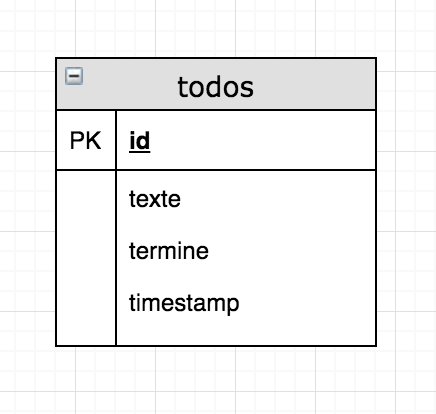
🤓 C’est parti ! Tout est prêt, nous pouvons commencer à écrire du code.
Création de la « migration »
Laravel utilise un ORM pour manipuler la base de données. Pour rappel un ORM est
Un mapping objet-relationnel (en anglais object-relational mapping ou ORM) est une technique de programmation informatique qui crée l'illusion d'une base de données orientée objet à partir d'une base de données relationnelle en définissant des correspondances entre cette base de données et les objets du langage utilisé.
L'ORM utilisé par Laravel est Eloquent, il est à la fois puissant et relativement simple. Autrement dit avec un ORM dans la plupart des cas vous n'écrivez plus de requête SQL, mais vous manipulez des objets représentant la base de données.
Comme pour la création du projet, la création de la définition de la table « todos » va se faire via une requête dans votre terminal :
php artisan make:migration create_todos_table --create=todos
L’option --create=todos permet d’indiquer le nom du modèle de la table à créer.
✋ Le contenu du fichier créé est fictif, il est là pour illustrer comment travailler. Nous allons le modifier pour mettre les informations relatives à notre table.
La commande vient de créer un nouveau fichier dans le dossier database/migration. Dans mon cas le fichier se nomme :
YYYY_11_09_150442_create_todos_table.php
Nous allons définir notre schéma (à savoir la définition de la table) pour y ajouter les 2 colonnes qui nous seront utiles texte et termine. L'ORM étant une librairie objet, la définition de nouveaux champs se fait via une méthode, dans notre cas :
$table->string('texte');
$table->boolean('termine');
Vous pouvez ajouter les deux champs dans la méthode up du fichier.
🤓 Questions
- À quoi correspond la méthode
upetdown? - L'ordre des champs est-il important ?
Création en base
Maintenant que le script est terminé, nous allons indiquer à Laravel d'effectuer « la migration » c'est-à-dire de transformer votre définition PHP en instruction SQL pour créer réellement la base de données. Retour dans la ligne de commande :
$ php artisan migrate
[…]
Migrating: YYYY_09_09_150442_create_todos_table
Migrated: YYYY_09_09_150442_create_todos_table
Votre base de données est maintenant prête à être utilisée. Vous pouvez aller voir le contenu grâce à PHPStorm qui est capable (une fois configuré) de requêter une base SQLite.
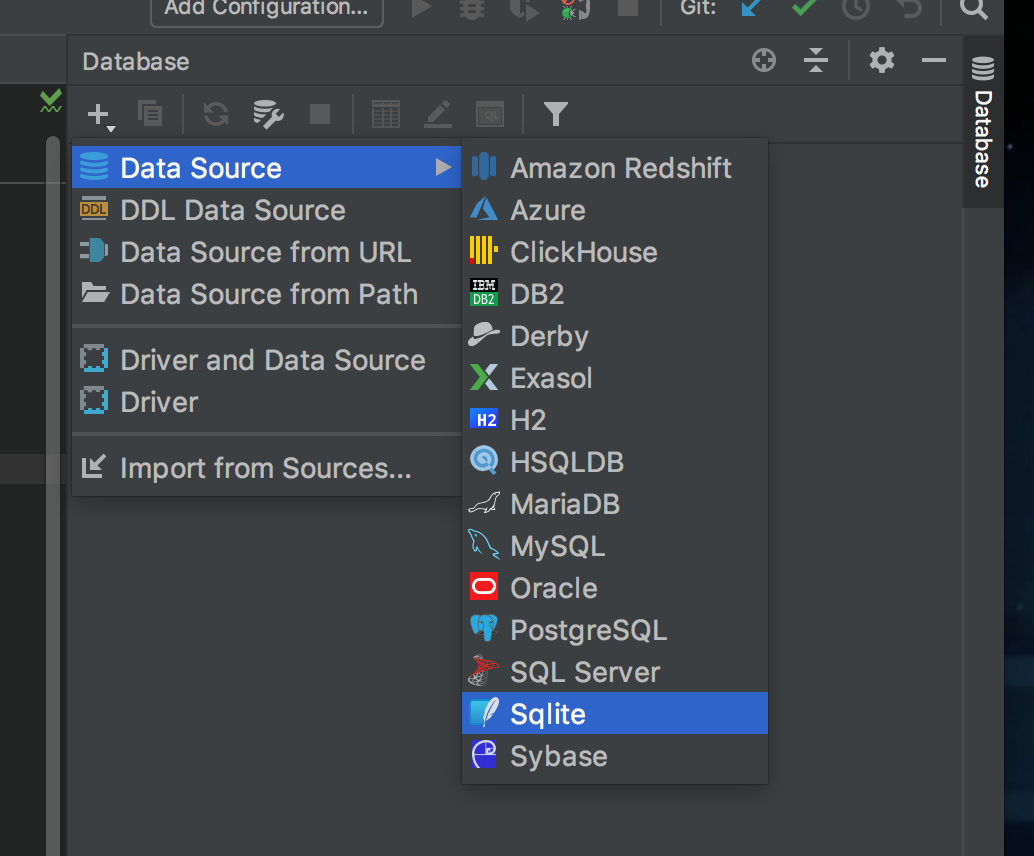
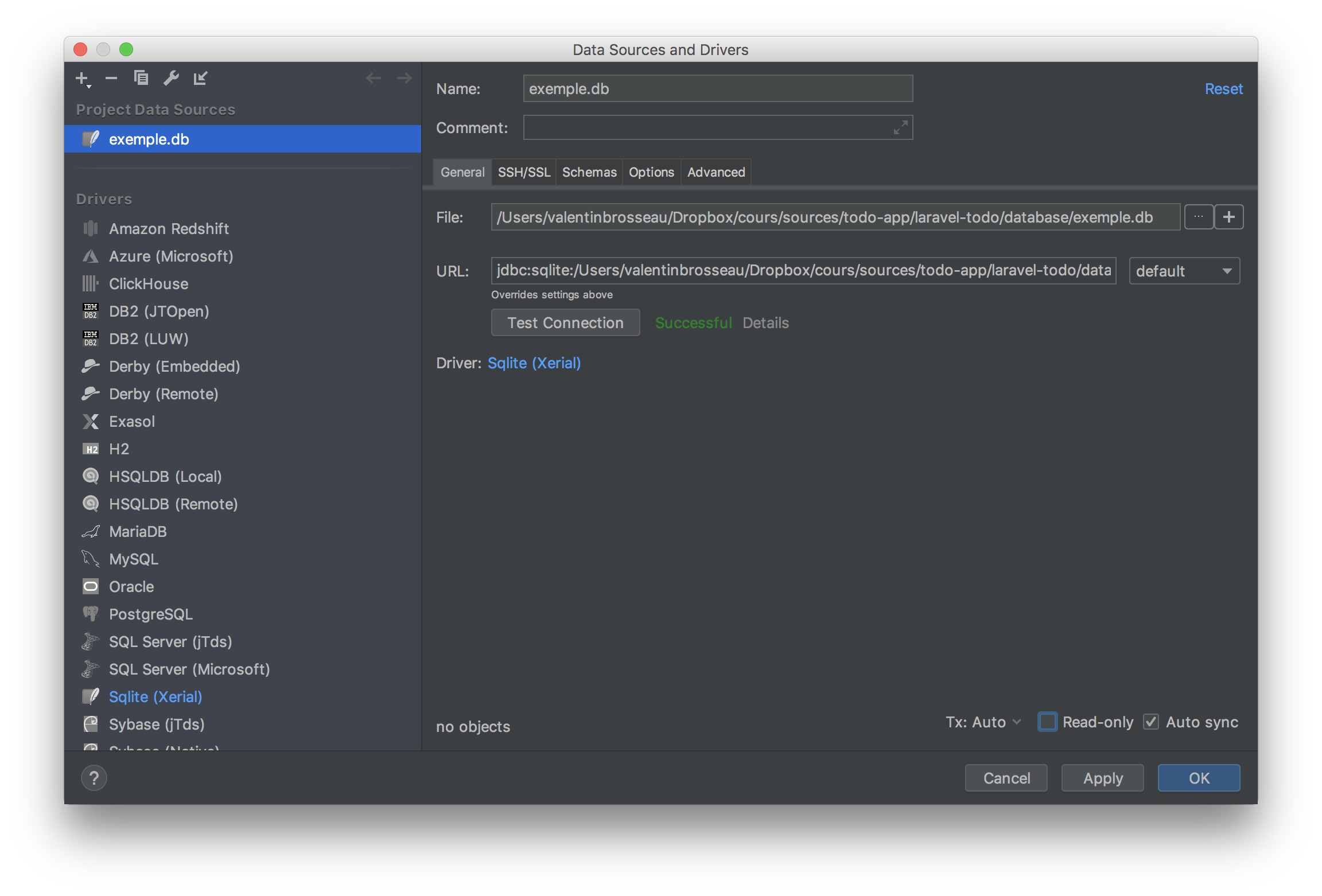
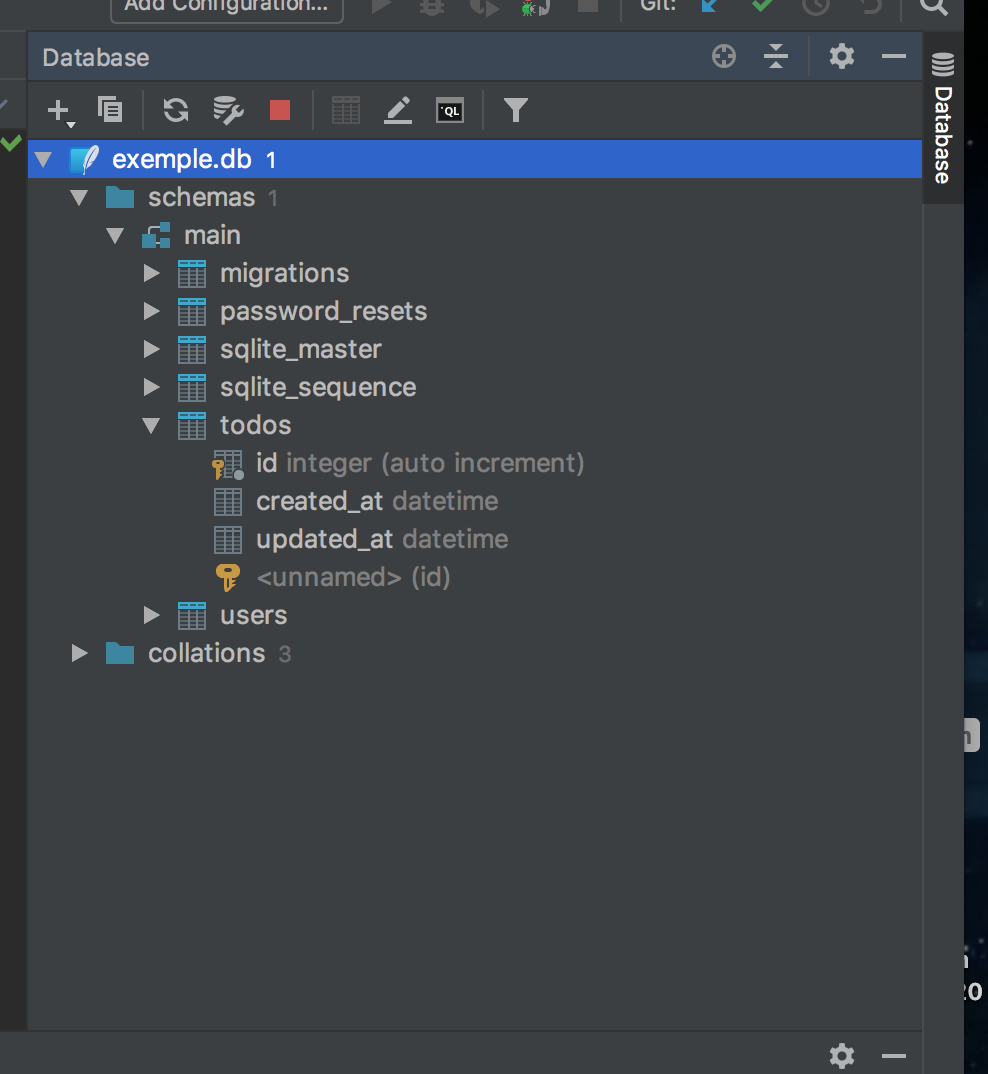
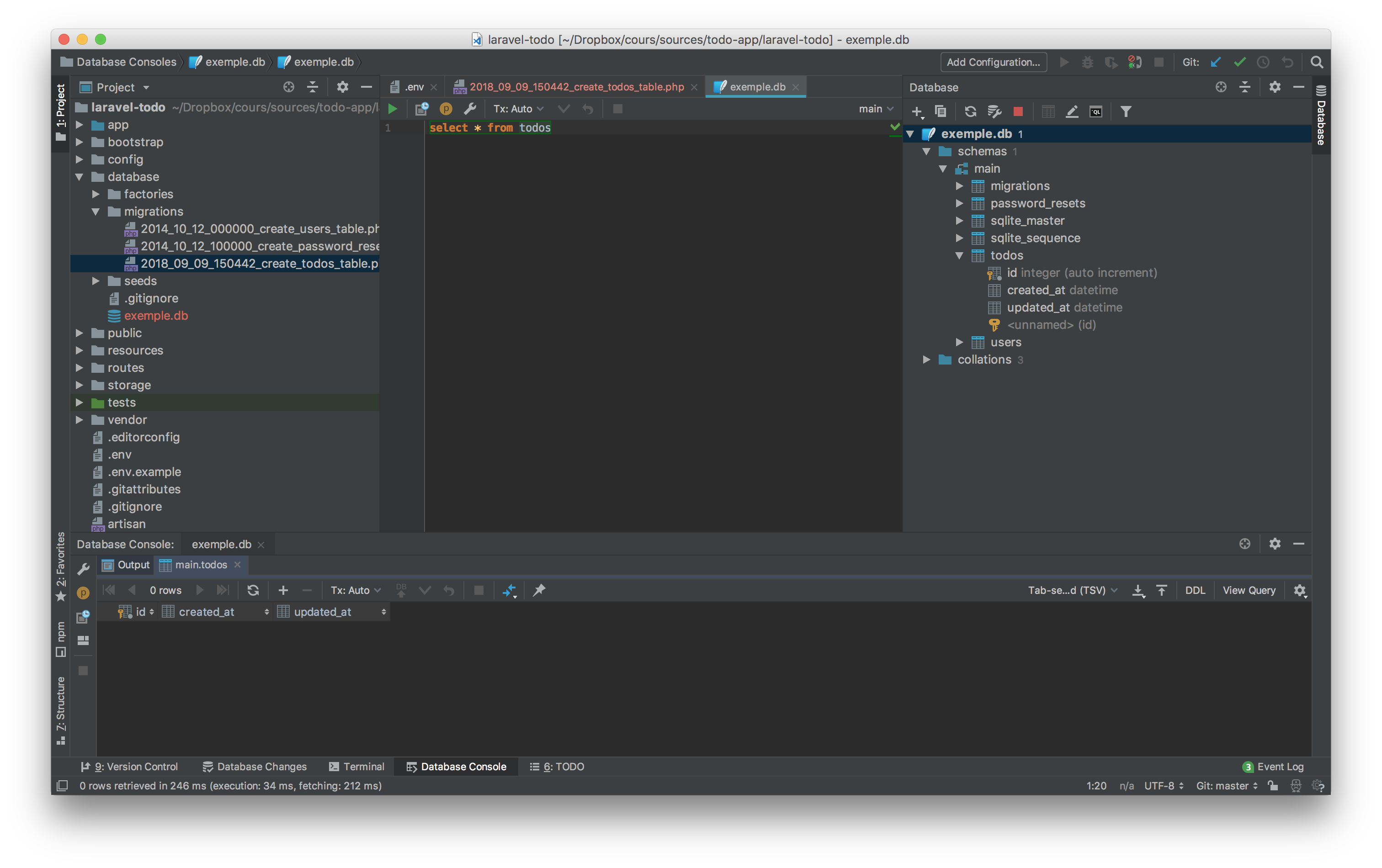
Le modèle
Maintenant que nous avons fait le script de création / migration, nous allons définir notre modèle.
$ php artisan make:model Todos
La commande va créer le fichier Todos.php dans le dossier app/Models.
Ajouter dans la class :
protected $fillable = ['texte', 'termine'];
⚠️ Cette propriété est optionnelle, elle permet vous autorisera plus tard à faire du « mass-assignment » c'est-à-dire à créer un objet « Todos » depuis par exemple le POST HTTP.
Le controller
Maintenant que nous avons la migration et le modèle de notre base de données, nous allons créer le controller. Pour rappel le controller va faire « le lien » entre la base de données et les appels HTTP. C’est ici que nous allons mettre la logique métier de notre application.
Pour commencer, nous allons créer « la structure de base » de notre controller.
$ php artisan make:controller TodosController
Le fichier TodosController.php vient d'être créé dans le chemin suivant app/Http/Controllers/.
Bien ! Notre code est maintenant prêt. Nous allons créer les méthodes permettant la manipulation de notre base de données tout en répondant à nos problématiques d'interface (liste, création, terminer, suppression).
Nous allons maintenant écrire une méthode pour chaque action. Avec les différentes conditions nécessaires au bon fonctionnement de l'application.
Corriger le chemin de la database
Bizarrerie de Laravel… Il faut maintenant changer le chemin de la base de données pour faire correctement référence au fichier database.sqlite (pour que ça fonctionne depuis votre browser).
Éditer à nouveau le fichier .env pour remplacer :
DB_DATABASE=database/database.sqlite
par
DB_DATABASE=../database/database.sqlite
PS
Avec une base de données MySQL ce genre de soucis n'existe pas.
La méthode « Liste »
La méthode liste est certainement la plus simple, nous allons faire appel à la méthode all() de Eloquent (ORM pour l’accès à la base de données). Pour ça créez une nouvelle méthode dans la Class TodoController avec le code suivant.
Pour l'instant nous n'allons pas intégrer Éloquent, mais uniquement définir notre méthode.
public function liste(){
return "Liste";
}
Rien de bien compliqué, comme vous pouvez le voir.
Les autres méthodes
✋ Pour l'instant nous allons nous arrêter là pour la partie code PHP. Cette méthode est suffisante pour « tester » le premier template que nous allons écrire.
Ajout route /
Nous allons tester la route /, pour ça nous allons remplacer le contenu du fichier routes/web.php par :
Route::get('/', "TodosController@liste");
Vous pouvez relancer votre serveur de test, vous devez maintenant voir « Liste ».
Créer les templates
Nous avons donc maintenant :
- La structure Laravel.
- La définition de notre base de données.
- Les dépendances clients (bootstrap 4…)
Nous allons donc pouvoir commencer la création des templates. L'organisation du code est quelque chose d'important, elle n'est pas à négliger. Un code organisé est un code agréable à rédiger.
Notre vue va être découpée en 3 parties :
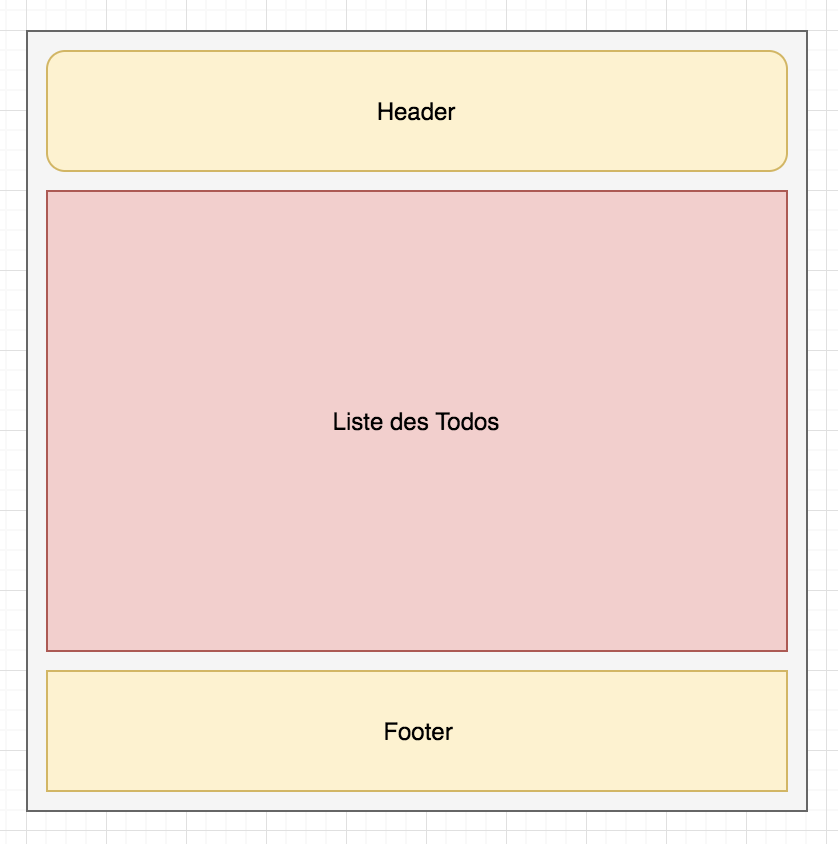
- ✋ Pourquoi le découpage en « 3 templates » est-il important ?
- Quelle est l'avantage pour le développeur ?
Le template principal
Nous allons commencer par définir notre « Template principal » celui-ci va contenir l'ensemble des éléments partagés sur toutes nos pages à savoir :
- Les JS
- Les CSS
- La structure commune
<html>
<head>
<meta charset="utf-8" />
<meta name="viewport" content="width=device-width, initial-scale=1" />
<meta name="csrf-token" content="{{ csrf_token() }}" />
<title>@yield('title')</title>
<link href="{{ asset('css/app.css') }}" rel="stylesheet" />
<script type="text/javascript" src="{{ asset('js/app.js') }}"></script>
</head>
<body>
<nav class="navbar navbar-expand-md navbar-dark bg-dark fixed-top">
<a class="navbar-brand" href="#">Ma Todo List</a>
</nav>
@yield('content')
</body>
</html>
Maintenant que nous avons le contenu, nous devons créer un nouveau fichier.
- Créer un nouveau fichier
resources/views/template.blade.php - Copier-Coller le HTML dans le fichier.
👏👏 Bravo, vous venez de créer votre premier template.
🤓 Questions
- Pourquoi le fichier est-il nommé
….blade.php? - À quoi correspond
{{ asset('…') }}? - À quoi correspond la directive « yield »? En quoi est-ce très important ?
- Est-il possible de définir une « zone » ou d'autres ressources JS / CSS seront insérées lors de l'exécution ? Voir la documentation
- maintenant que vous avez la réponse, ajouter une « stack » pour le script et le style dans l'entête.
Tester
Pour lancer votre application, c'est dans le terminal que ça se passe :
$ php artisan serve
Une fois lancer rendez-vous sur http://127.0.0.1:8000.
Installation des dépendances client
Maintenant que la partie base de données est prête, nous allons nous occuper de la partie visualisation de notre application / site web. Nous allons utiliser bootstrap pour gérer la problématique d'affichage et de responsive.
Ajout des libraires
La structure de base de Laravel n'intègre pas Bootsrap, par contre il est possible de l'installer dans votre projet.
La façon la plus rapide est d'intégrer directement dans le <head> de votre projet les librairies suivantes :
Éditer le fichier template.blade.php pour ajouter (dans le <head>):
<script
src="https://code.jquery.com/jquery-3.3.1.slim.min.js"
integrity="sha384-q8i/X+965DzO0rT7abK41JStQIAqVgRVzpbzo5smXKp4YfRvH+8abtTE1Pi6jizo"
crossorigin="anonymous"
></script>
<script
src="https://cdnjs.cloudflare.com/ajax/libs/popper.js/1.14.3/umd/popper.min.js"
integrity="sha384-ZMP7rVo3mIykV+2+9J3UJ46jBk0WLaUAdn689aCwoqbBJiSnjAK/l8WvCWPIPm49"
crossorigin="anonymous"
></script>
<link
rel="stylesheet"
href="https://stackpath.bootstrapcdn.com/bootstrap/4.1.3/css/bootstrap.min.css"
integrity="sha384-MCw98/SFnGE8fJT3GXwEOngsV7Zt27NXFoaoApmYm81iuXoPkFOJwJ8ERdknLPMO"
crossorigin="anonymous"
/>
<script
src="https://stackpath.bootstrapcdn.com/bootstrap/4.1.3/js/bootstrap.min.js"
integrity="sha384-ChfqqxuZUCnJSK3+MXmPNIyE6ZbWh2IMqE241rYiqJxyMiZ6OW/JmZQ5stwEULTy"
crossorigin="anonymous"
></script>
Vous venez d'ajouter Jquery, Bootstrap, et l'ensemble des éléments nécéssaire à son bon fonctionnement. Notre site à également besoin d'une CSS spécifique. Celle-ci doit être ajouté manuellement.
Créer un fichier main.css dans public/css. Mettre le contenu suivant :
body {
padding-top: 5rem;
}
form.add {
padding-bottom: 10px;
}
.pull-right {
float: right;
}
.action > .btn {
padding: 1px 7px 1px;
}
.oi {
font-size: small;
}
Ajouter à nouveau cette CSS dans le <head> de votre site :
<link href="{{ asset('css/main.css') }}" rel="stylesheet" />
Cette solution n'est pas la meilleure, malheureusement un bug sur les PC du lycée nous empêche d'utiliser NodeJS + npm.
Modifications demandées
✋ Cette modification n'est nécessaire que dans le cas ou vous n'utilisez pas NodeJS + NPM.
Comme vous l'avez vu avec le fichier main.css il est possible d'avoir un CSS / JS en local dans le dossier public.
- Télécharger l'ensemble de librairies http / https (css + js) dans le dossier public (attention à bien les ranger) et les utiliser dans votre head.
Question
- Pourquoi est-ce plus sécurisé ?
- Pourquoi la solution des CDN n'est finalement pas si « non sécurisée » ?
Liste des todos
Maintenant que nous avons défini notre template de base, nous allons pouvoir définir notre page principale, la page « liste des todos ». Celle-ci va ressembler à :
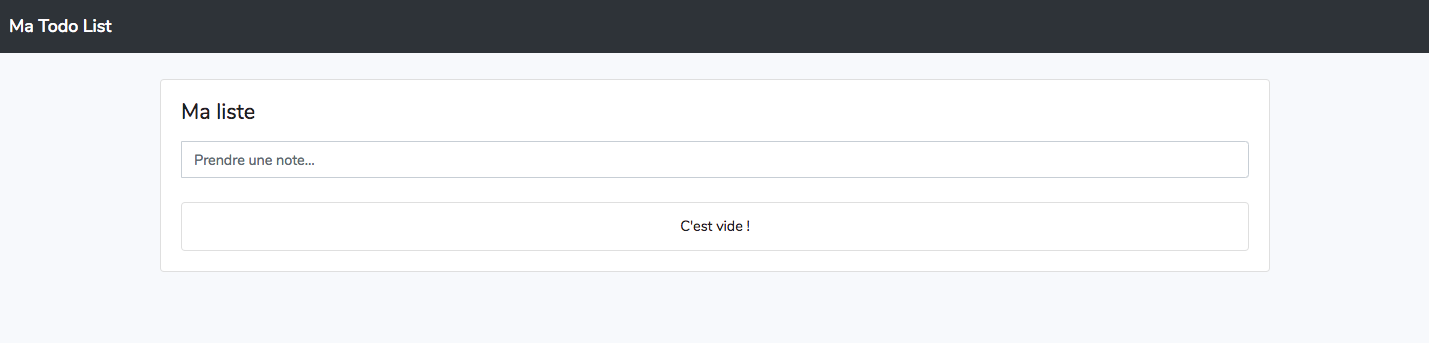
Avant de commencer la réalisation de ce template, regardons ce que l'on peut y voir :
- Un formulaire « form »
- Une « liste »
Nous allons donc avoir besoin de composant bootstrap. Première étape regarder la documentation de bootsrap !
🤓 Questions
- Quels composants (components) allons nous avoir besoin ?
- Est-ce les seuls ?
Définition du template « Liste » / « Home »
Nous allons créer un 2nd template celui qui va être chargé d'afficher la liste des todos. Créér un nouveau fichier resources/views/home.blade.php et y mettre le contenu suivant :
@extends("template") @section("title", "Ma Todo List") @section("content")
<div class="container">
<div class="card">
<div class="card-body">
<!-- Action -->
<form action="/action/add" method="post" class="add">
<div class="input-group">
<span class="input-group-addon" id="basic-addon1"
><span class="oi oi-pencil"></span
></span>
<input
id="texte"
name="texte"
type="text"
class="form-control"
placeholder="Prendre une note…"
aria-label="My new idea"
aria-describedby="basic-addon1"
/>
</div>
</form>
<!-- Liste -->
<ul class="list-group">
@forelse ($todos as $todo)
<li class="list-group-item">
<span>{{ $todo->texte }}</span>
<!-- Action à ajouter pour Terminer et supprimer -->
</li>
@empty
<li class="list-group-item text-center">C'est vide !</li>
@endforelse
</ul>
</div>
</div>
</div>
@endsection
🤓 Questions
@extends? À quoi sert cette directive, pourquoi « template »?- Modifier le titre afficher dans la barre.
- À quoi correspond le
@forelse … @empty … @endforelse?
Et maintenant ?
Bien… récupitulons ! Nous avons :
- Le modèle.
- Le contrôleur.
- Les templates (template et home).
Il faut maintenant assembler l'ensemble pour que votre page s'affiche lors d'une requête.
Tester
Vous voyez « Liste » ? C'est OK !
Affichage de la liste
Bon afficher « Liste » c'est un bon début… Modifier la méthode liste() pour qu'elle ressemble à :
return view("home", ["todos" => Todos::all()]);
Tester
La page s'affiche ? Super !
- Ajouter une entrée « à la main » grâce à l'explorateur de base de données de PHPStorm.
Rafraichissez la page, vous devez maintenant voir votre texte 😎.
Action d'ajout
Maintenant que nous avons implémenté la liste, nous allons pouvoir faire le code pour la partie « ajout d'une tâche ». La méthodologie sera la même que pour la liste à savoir :
- Ajout du code dans le contrôleur.
- Ajout de la route.
- Modification du template pour implémenter la fonctionnalité.
Le contrôleur
Nous allons faire un mapping automatique entre la requête HTTP et le modèle Todos
public function saveTodo(Request $request){
Todos::create($request->all());
return redirect("/");
}
Que va-t-il se passer lors de l’appel ? L’objet $request contiens tous les paramètres de l’appel HTTP, la méthode all() permets de les récupérer. L’objet Todos possède une méthode permettant de créer un nouvel enregistrement en base de données. Les valeurs passées en paramètre de create() permettre de renseigner automatiquement les champs en base de données.
✋ Tester l'ajout. Normalement, ça ne doit pas fonctionner… Pourquoi ? Tout simplement, car nous ne spécifions pas l'ensemble des champs nécessaire à la création de notre objet.
- Quelle est l'autre solution possible ?
Et c'est tout ! Simple non ?
La Route
Pour la route modifier le fichier routes/web.php :
use App\Http\Controllers\TodosController;
Route::post('/action/add', [TodosController::class, "saveTodo"]);
🤓 Questions
- À quoi correspond le mot-clé « post » ?
- Que se passe-t-il si on fait un appel de type GET (ou PUT, …) ?
Tester
Maintenant que nous avons notre action d'ajout, nous allons pouvoir tester notre Todo List réellement.
- Démarrer votre serveur de test (
php artisan serve). - Ajouter une nouvelle todo dans l'interface.
- Vous devez avoir une erreur 419. À quoi correspond-elle ?
Correction de l'erreur 419
L'erreur 419 indique que votre Token CSRF (antirejeu) est expiré, ou plutôt dans notre cas que vous ne l'avez pas fourni. C'est une sécurité intégrée à Laravel pour l'ensemble des requêtes POST qui arrive dans votre code.
Nous devons donc ajouter un input « caché » dans notre formulaire pour envoyer en plus du texte une valeur dite de sécurité.
Modifier le template home.blade.php pour ajouter le code suivant dans la partie <form> :
<form […]>
@csrf <!-- << L'annotation ici ! -->
[…]
</form>
🤓 Oui, oui, c'est juste ça.
Retesté
Normalement c'est ok !


Action : marquer comme terminé
Pour l’action terminée, nous allons devoir updater un enregistrement en base de données, pour ça nous allons le récupérer puis mettre le boolean termine à 1.
public function markAsDone($id){
$todo = Todos::find($id);
if($todo){
$todo->termine = 1;
$todo->save();
}
return redirect("/");
}
Route
Ajouter une route de type get avec un paramètre nommé {id} dans le fichier routes/web.php.
Le lien doit-être : /action/done/{id} et la méthode dans le contrôleur TodosController@markAsDone en vous inspirant des exemples précédents ajouter la bonne instruction dans le fichier routes/web.php.
Action de suppression
Pour la partie suppression, nous allons devoir dans un premier temps récupérer la todo par son ID.
public function deleteTodo($id){
$todo = Todos::find($id);
if($todo){
$todo->delete();
}
return redirect("/");
}
Route
Ajouter une route de type get avec un paramètre nommé {id} dans le fichier routes/web.php.
Le lien doit-être : /action/delete/{id} et la méthode dans le contrôleur TodosController@deleteTodo en vous inspirant des exemples précédents ajouter la bonne instruction dans le fichier routes/web.php.
Questions
- Un
deletede typegetest-ce normal ? - Quelle est l'autre solution ?
- Pourquoi dans notre cas c'est « la seule solution » ?
Ajouter les actions dans le template
Maintenant que nous avons déclaré nos « 3 actions » dans notre contrôleur (et dans le fichier de route) nous allons les utiliser dans notre template « home » voici les étapes :
- Éditer le fichier
resources/views/home.blade.php. - Vérifier l'URL de l'action de votre formulaire. (
« /add ») - Ajouter sur chaque ligne de la boucle « foreach » deux liens qui vont « supprimer » et « terminer ».
Aide :
Pour accéder à une variable exemple id : $todo->id.
Exemple <a href="lien{{ $todo->id }}">Terminer</a>
Ajout d'une 2nd page
Ajouter une nouvelle page dans votre site web cette page sera la page « À propos », aucune aide autre que :
- Route.
- Méthode dans le contrôleur.
- Template qui « @extends » du gabarit / template de base.
- Ajouter un lien pour accéder à cette page dans le header du site.
Évolution souhaitée : Nommer les routes
Comme vous l'avez constaté, nous utilisons les routes comme une simple URL. Avec Laravel il est possible de faire mieux que ça ! Il est possible de nommer les routes (exemple todo.save) pour les utiliser directement dans notre template. Ça va permettre d'améliorer votre code (changement de contrôleur plus simple par exemple) et surtout de le rendre plus lisible.
Modifier le fichier route
Éditer le fichier routes/web.php pour remplacer le contenu par :
<?php
use Illuminate\Support\Facades\Route;
use App\Http\Controllers\TodosController;
Route::get('/', [TodosController::class, "liste"])->name("todo.list");
Route::post('/action/add', [TodosController::class, "saveTodo"])->name('todo.save');
Route::get('/action/done/{id}', [TodosController::class, "markAsDone"])->name('todo.done');
Route::get('/action/delete/{id}', [TodosController::class, "deleteTodo"])->name('todo.delete');
- Avez-vous vu la différence ? Des
->name("…")sont en plus, vos routes sont maintenant nommées.
Éditer votre template « home »
Maintenant que nous avons édité nos routes, il faut les utiliser dans le template pour ça modifier les différents liens (dans le form et dans les <a> d'action) :
[…]
<form action="{{ route('todo.save') }}" method="post" class="add">
[…]
<a href="{{ route('todo.done', ['id' => $todo->id]) }}">[…]</a>
<a href="{{ route('todo.delete', ['id' => $todo->id]) }}">[…]</a>
</form>
- Avez-vous vu la différence ?
Utilisation dans le contrôleur
Il est également possible de les utiliser dans le contrôleur via la directive :
return redirect()->route('todo.list');
Modifier votre code pour les utiliser.
🤓 Question
- Quel est l'avantage d'utiliser les routes nommées ?
Évolution souhaitée : Ajout de contrôle
Seuls les Todos marqués comme terminer peuvent être supprimés, il faudra donc contrôler l’état avant de faire le delete() en base de données.
- Modifier la méthode
deleteTodocontrôleur pour ajouter la règle de gestion (Indice$todo->termine) - Ajouter la directive
@ifdans le template afficher uniquement les bonnes actions en fonction de l'état du todo. Voir la documentation du if avec blade - Pour les boutons d'actions, utilisez des icônes :
- Exemple fontawesome
- Choisir une icône
- Utilisation :
<i class="fas fa-stroopwafel"></i>
- « Encapsuler » votre icône autour d'un
aexemple<a href="/actions/done/{{$todo->id}}" class="btn btn-success"><i class="fas fa-check"></i></a>
Évolution souhaitée : Message en cas d'erreur
Avertir l'utilisateur en cas d'erreur est important! Comme vous l'avez constaté, aucune gestion de message d'erreur n'est présente dans le contrôleur. Implémenter des messages (basique) grâce à l'aide suivante :
Ajouter un message à afficher
[…]
Session::flash('message', "Message d'erreur de traitement à définir.");
// Ou
$request->session()->flash('message', "Message d'erreur de traitement à définir.");
[…]
Afficher le message dans votre template
@if(Session::has('message'))
<p class="alert alert-danger">{{ Session::get('message') }}</p>
@endif
Explication sur la méthode Flash
Ajout des catégories
Actuellement votre liste de Todo n'est pas catégorisée. Nous allons donc ajouter :
- Un nouveau
modèlenomméCategorie. (id,nom) - Ajouter une relation entre
TodosetCategories. De Type One To One
En modifiant Model Todos pour y ajouter :
// …
public function categorie()
{
return $this->hasOne('App\Categorie');
}
// …
- Modifier votre base de données (grâce à une nouvelle migration) pour ajoute une clé étrangère vers une table catégorie
⚠️ Éloquent détermine automatiquement la clé étrangère en fonction du nom. Dans la migration vous DEVEZ nommer la clé étrangère categorie_id.
Vous devez donc écrire une migration avec :
Schema::table('todos', function (Blueprint $table) {
$table->unsignedBigInteger('categorie_id')->nullable()->unsigned();
$table->foreign('categorie_id')->references('id')->on('todos');
}
- Créer une nouvelle table dans une autre migration pour y ajouter la définition de la table Categorie (
id,nom,timestamps())
Ajouter une page pour créer des catégories
Ajouter un nouveau contrôleur pour gérer la partie catégorie (Liste + Ajout)
Sélection de la catégorie
Ajouter dans la page principale (/) une liste des catégories présente en base de données. Cette liste doit être à côté du champ de saisie.
Migration vers MySQL / MariaDB
Maintenant que nous avons testé SQlite, nous allons migrer vers un « vrai système de base de données ». Modifier la configuration de votre site internet pour utiliser MySQL.